Creare un modulo di calcolatrice sul tuo sito WordPress spesso richiede di impostare formule accurate ma complesse. E qualsiasi errore di impostazione può causare calcoli e stime sbagliati per il tuo pubblico, influenzando negativamente la tua immagine.
Fortunatamente per te, ho ideato un processo minimalista per creare un modulo di calcolatrice WordPress. Che tu voglia creare campi per il calcolo immediato del prezzo, la generazione di preventivi, il calcolo del prestito o la generazione di risultati personalizzati in base agli input degli utenti, questo metodo ti consentirà di farlo senza sforzo, senza alcuna conoscenza di programmazione.
Vediamo come creare un modulo calcolatrice in un sito web WordPress:
Quick Overview
This blog will guide you towards the complete process of creating calculated form in WordPress.
Tools Used: Elementor, MetForm, and MetForm pro.
Steps you have to follow for creating calculator form using MetForm:
- Install a WordPress calculation form builder.
- Choose a blank or calculation form template.
- Add necessary fields to calculation form.
- Set different calculation formulas on form fields.
Come creare un modulo per la calcolatrice in WordPress
La creazione di un modulo calcolatrice in WP non richiede molto sforzo. Dovrai solo trovare un plug-in WordPress per creare moduli di calcolatrice interattivi.
Nella guida seguente, sveleremo il processo più semplice per creare un modulo di calcolatrice in WordPress con lo strumento migliore:
Step 1: Install a WordPress calculation form builder.
Innanzitutto, avrai bisogno di un generatore di moduli per creare moduli di calcolo dinamici per il tuo sito WP. MetForm is a robust form solution that offers pre-built templates for building any type of form. Since it’s a drag-and-drop Elementor form builder, you can create custom Elementor calculator forms from scratch without coding expertise. With over 500,000 active users e vincendo prestigiosi Premi Monsters e premi settimanali WP più volte, rappresenta una soluzione di forma affidabile.
Per installare MetForm, vai a Plugin >> Aggiungi nuovo plugin E cercare MetForm. Ora, installare e attivare MetForm per sfruttare tutte le funzionalità di questo plugin per moduli multiuso.
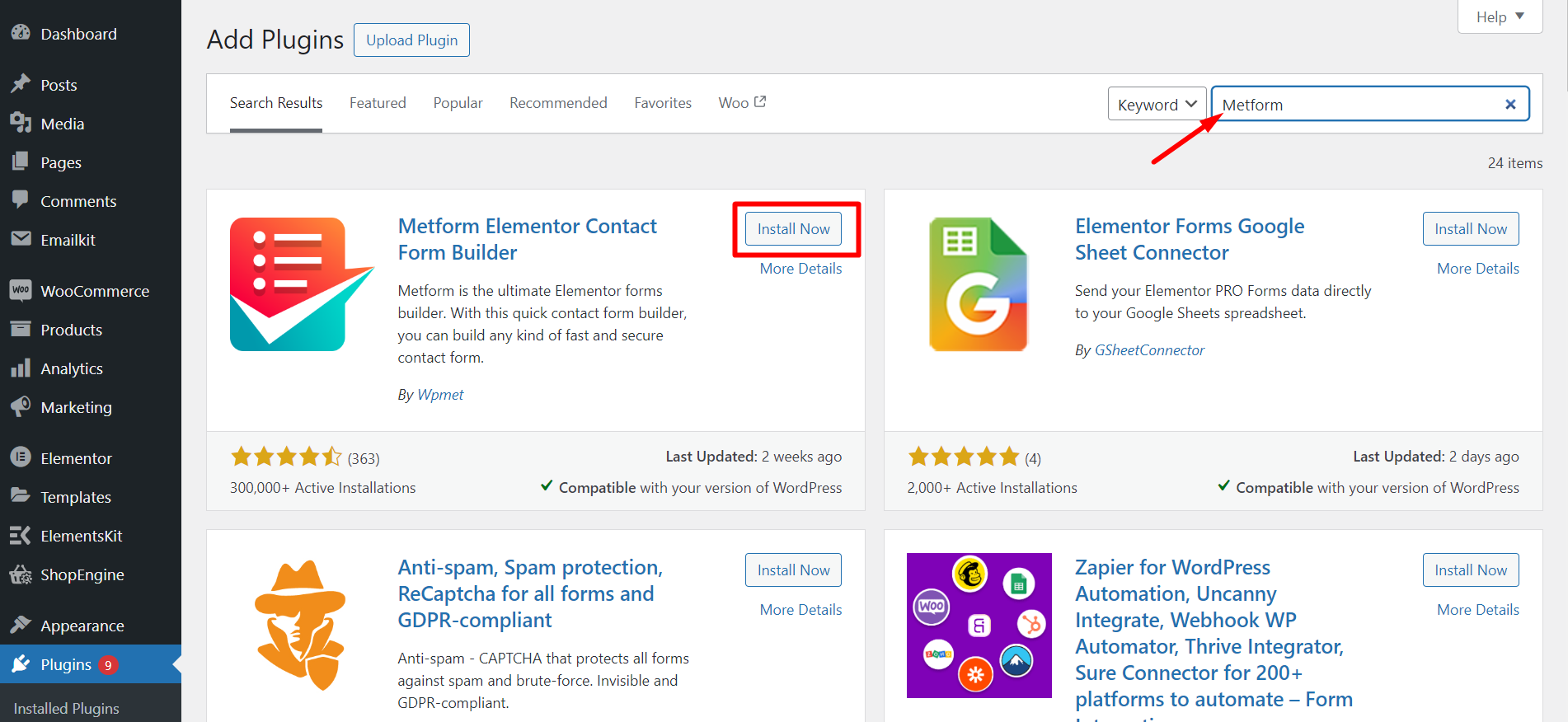
Passaggio 2: seleziona un modello di modulo vuoto o di calcolo
Dopo aver installato MetForm, vai a MetForm >> Moduli E fare clic su "Aggiungi nuovo" pulsante. Quindi inserisci il Nome del modulo e seleziona Tipo di modulo. Dopo aver compilato questi campi, scegli un modello vuoto E premi il pulsante "Modifica modulo" pulsante.
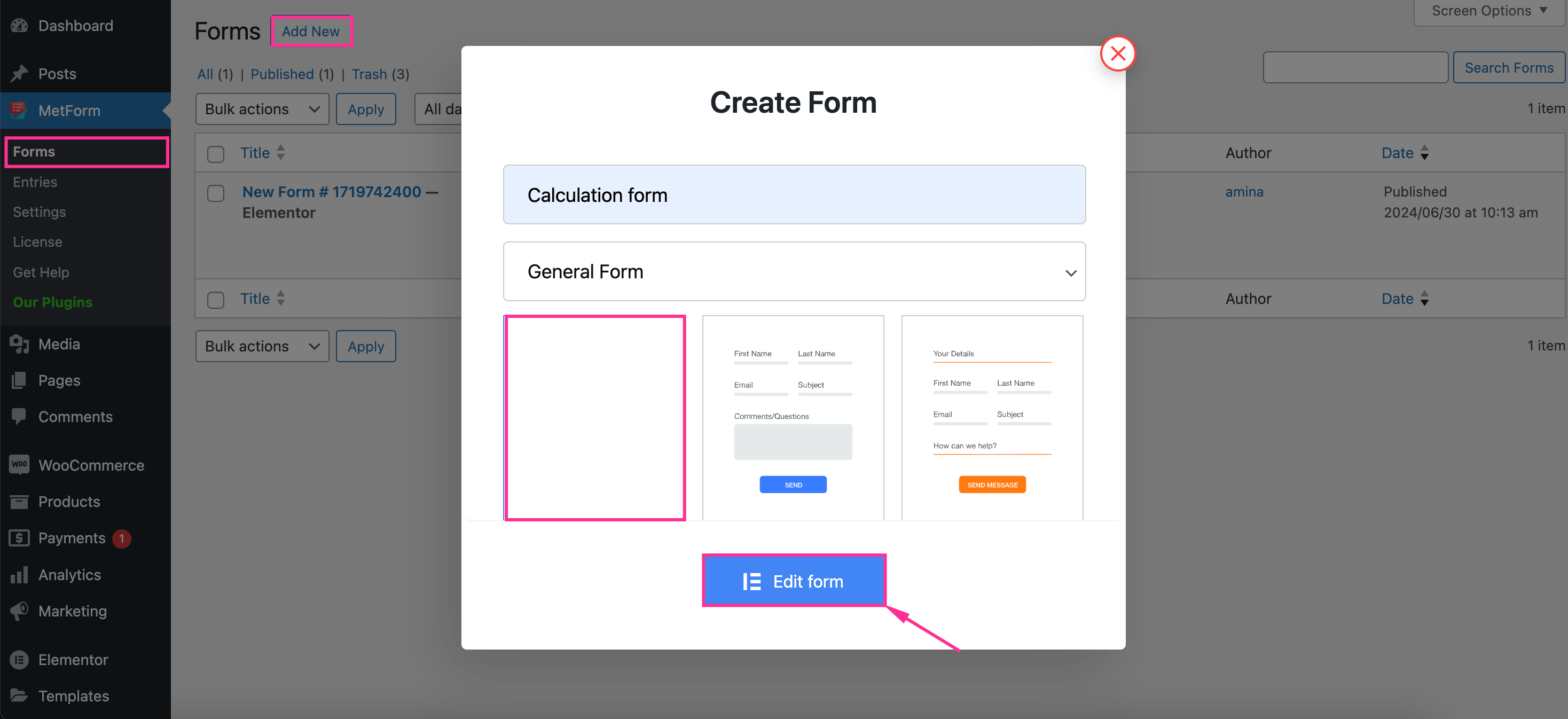
Puoi anche selezionare un modello di modulo di calcolo. Qui mostriamo il processo completo da zero.
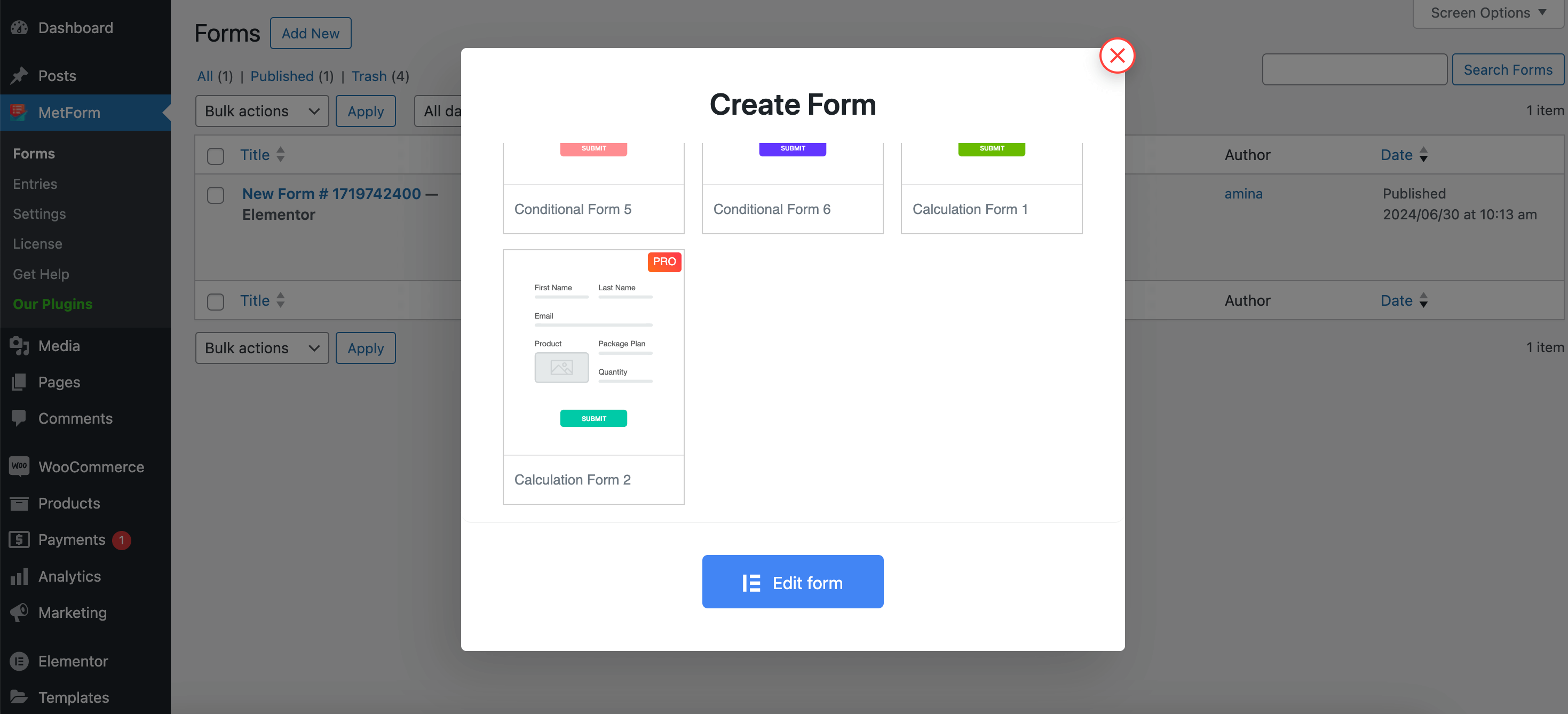
Ora verrai indirizzato all'editor di moduli Elementor da dove ti serve premi l'icona "+". per selezionare un layout della griglia.
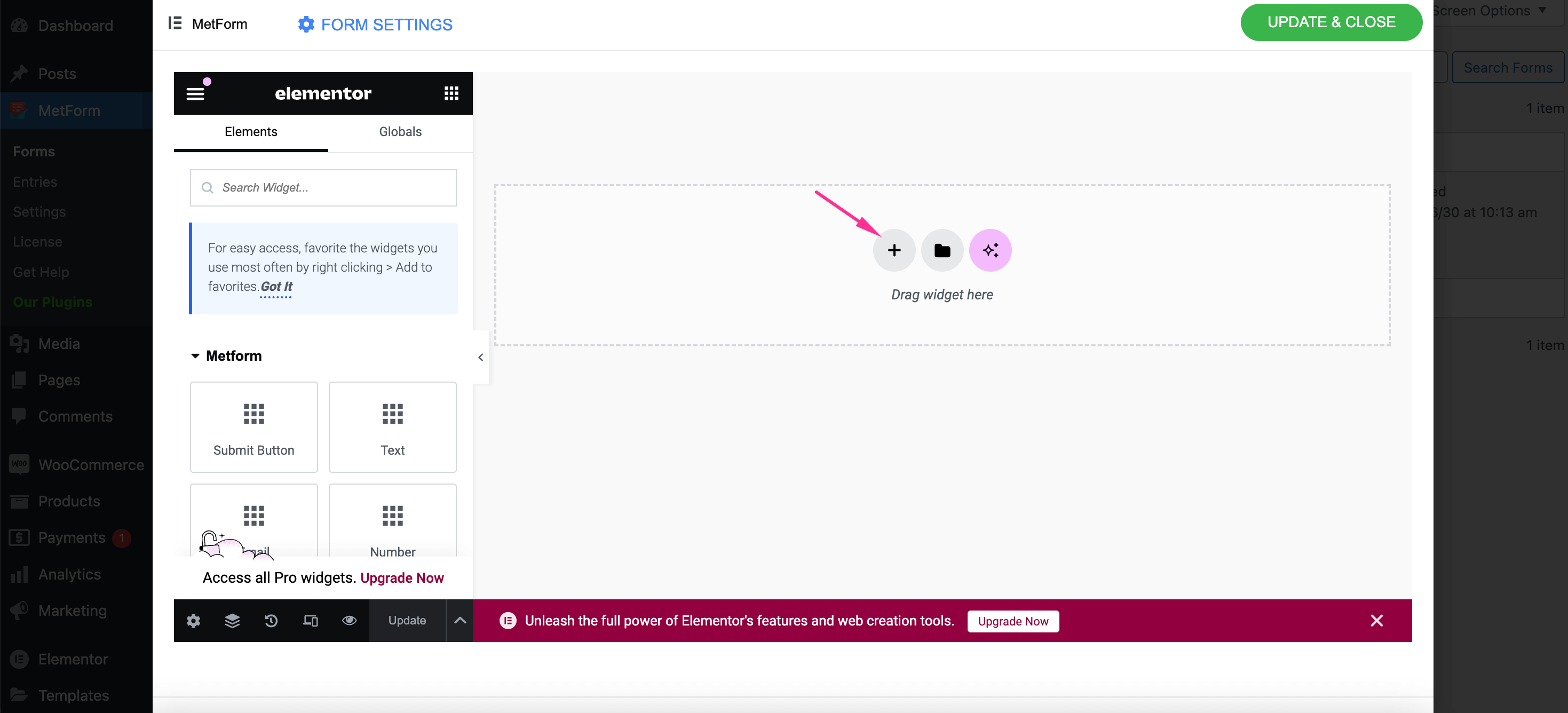
Successivamente, aggiungi campi generali come Nome, Cognome, Indirizzo e-mail, Oggetto, ecc. al modulo della calcolatrice.
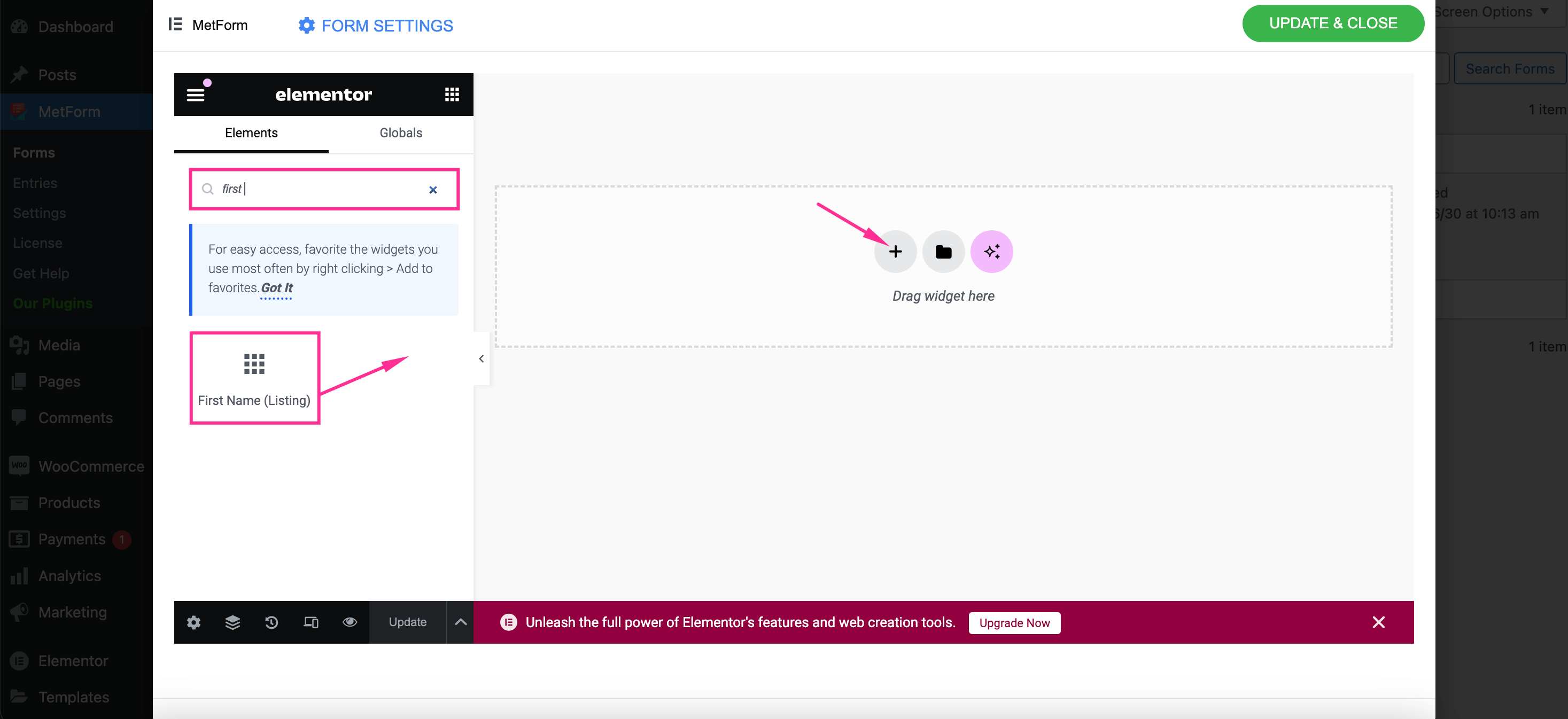
Passaggio 3: integra i campi necessari nel modulo di calcolo
In questo passaggio, cercare un "Seleziona" campo e trascinalo e rilascialo sull'icona "+". per creare un modulo interattivo WordPress.
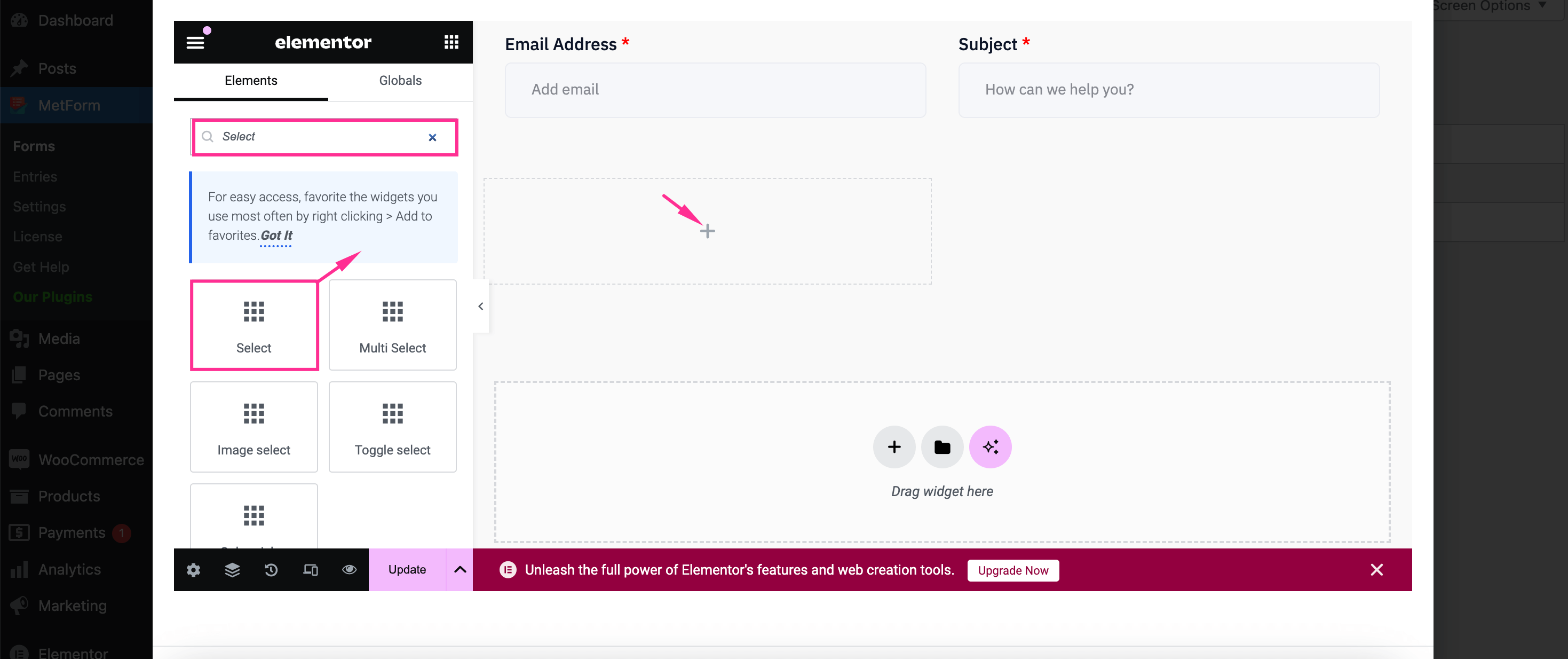
Poi, fare clic sul campo “Seleziona”. E inserire il Etichetta e nome a questo campo del modulo.
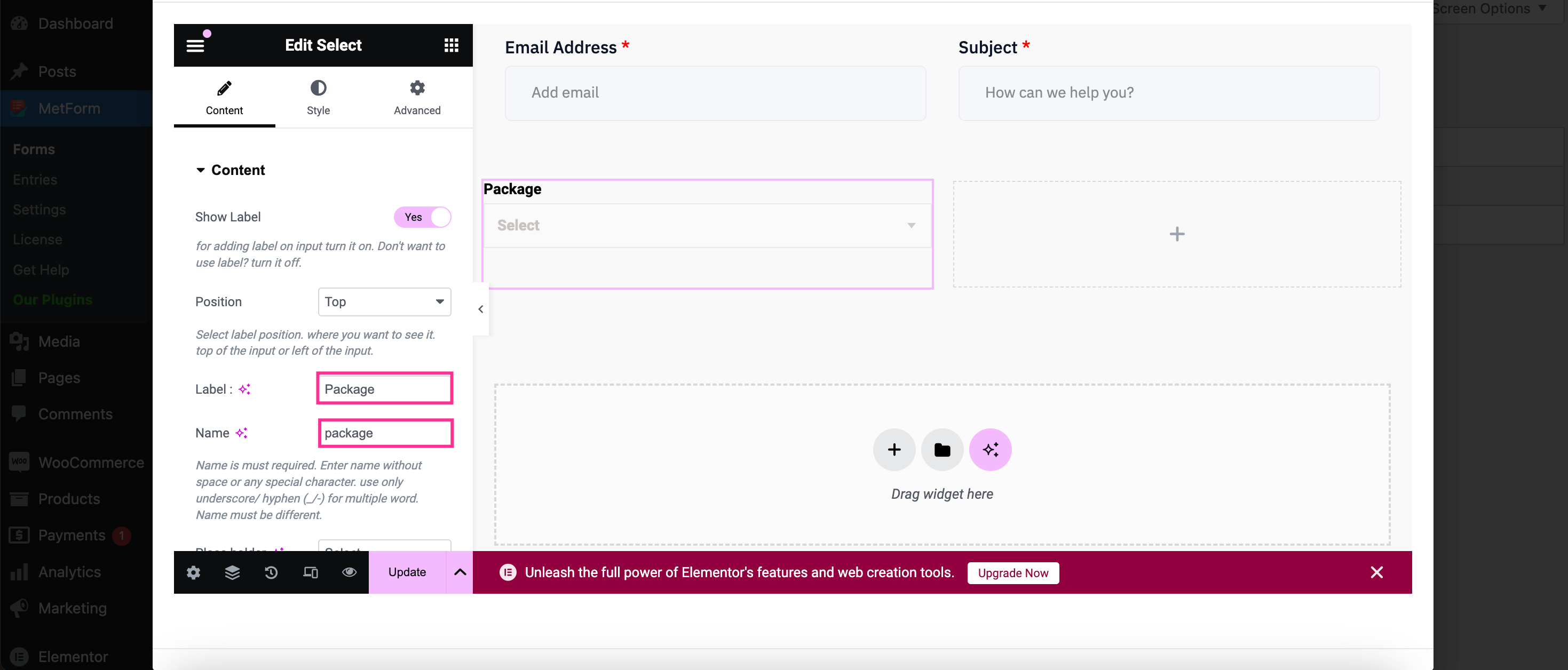
Successivamente, scorri verso il basso e aggiungere elementi e i loro valori. Questo il nome dell'elemento deve essere uguale al Nome.
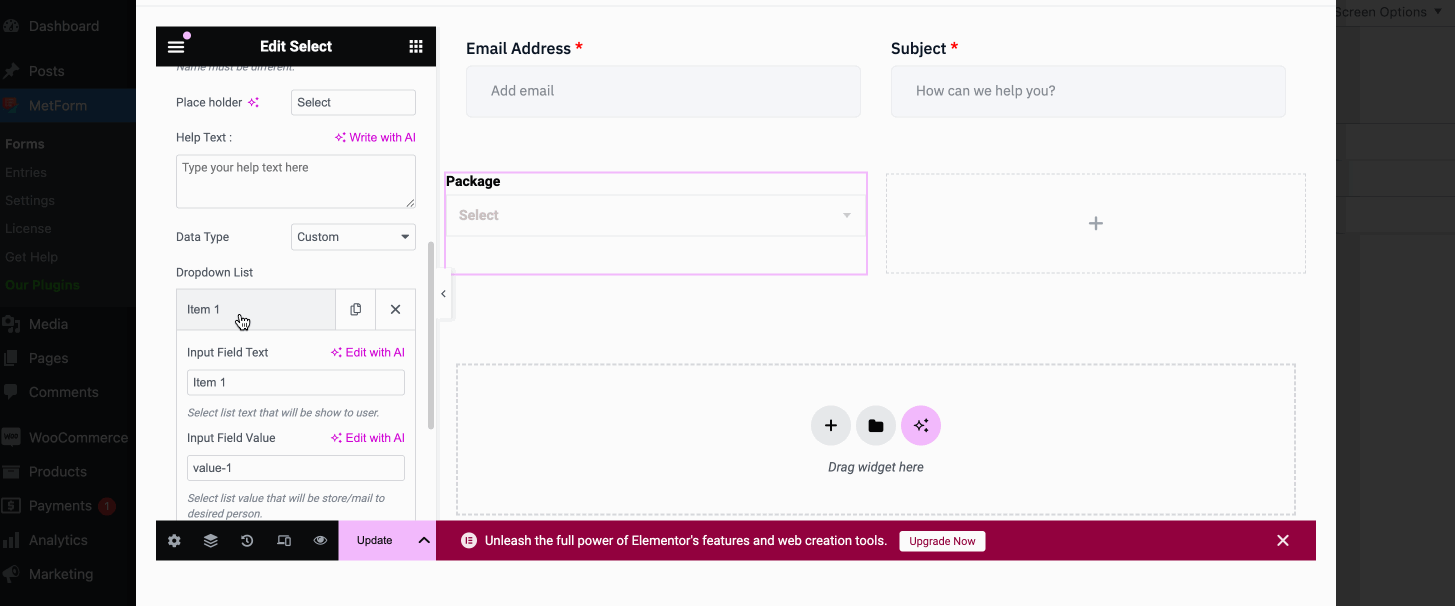
Poi aggiungi un campo numerico, seguendo lo stesso procedimento di prima.
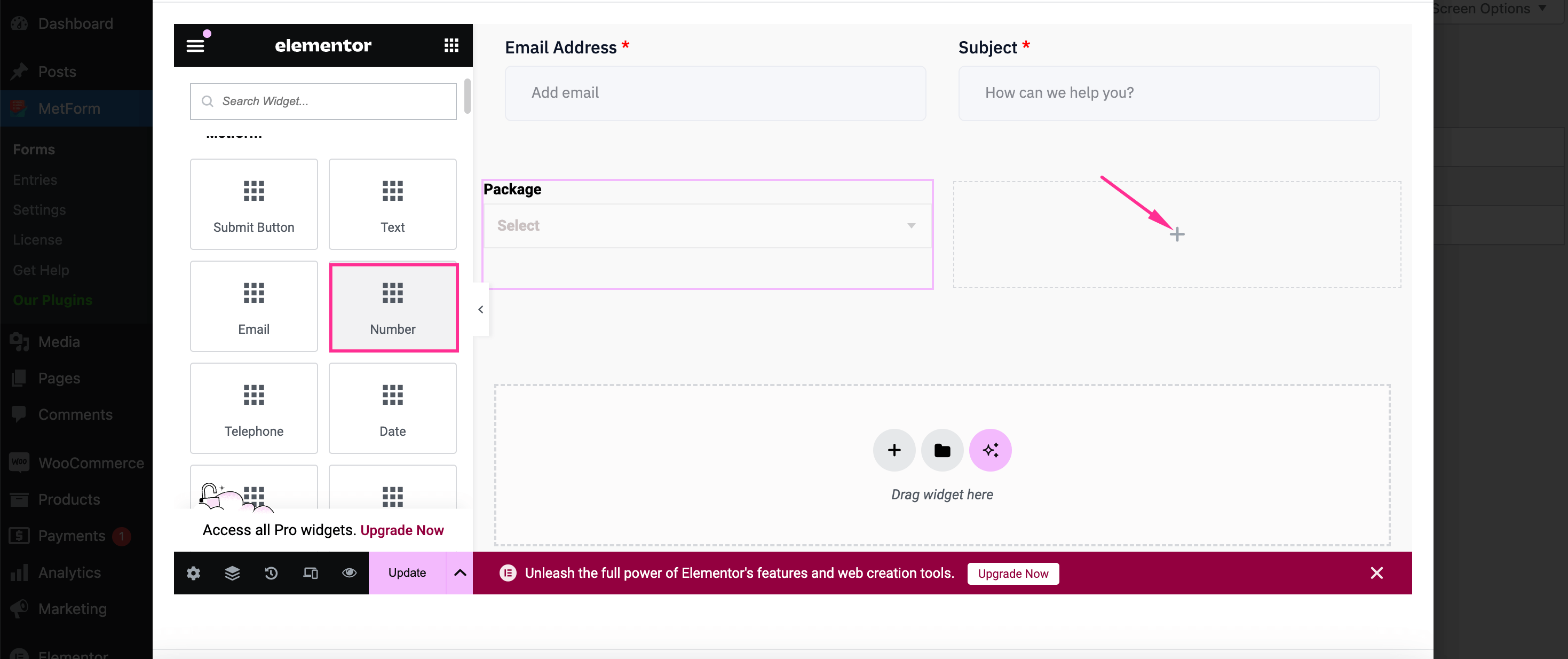
Dopo di che, inserisci l'etichetta, Nome, E Segnaposto per questo campo. Nel campo Nome, evitare di utilizzare caratteri speciali. E, per più parole, usa carattere di sottolineatura/trattino (_/-).
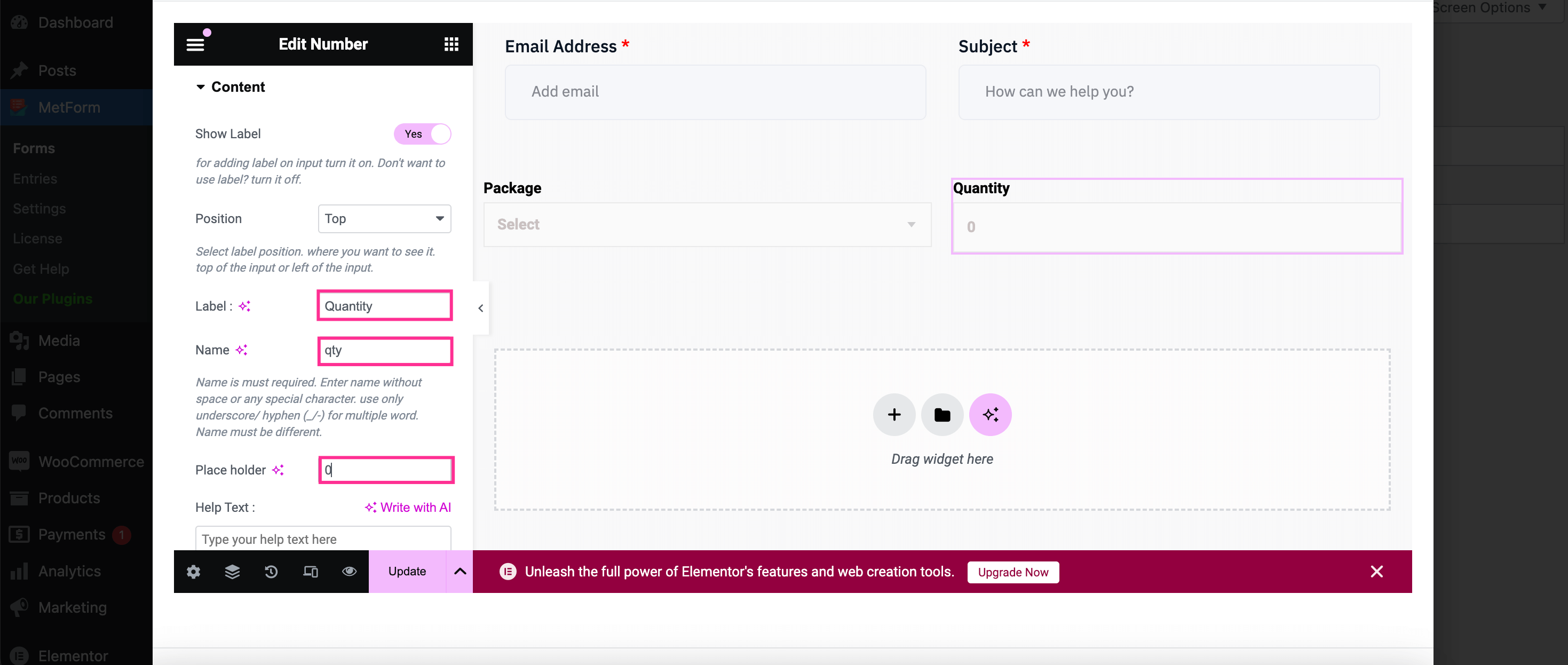
Poi, cercare un calcolo, un campo modulo avanzato e rilascialo sull'icona "+" trascinandolo.
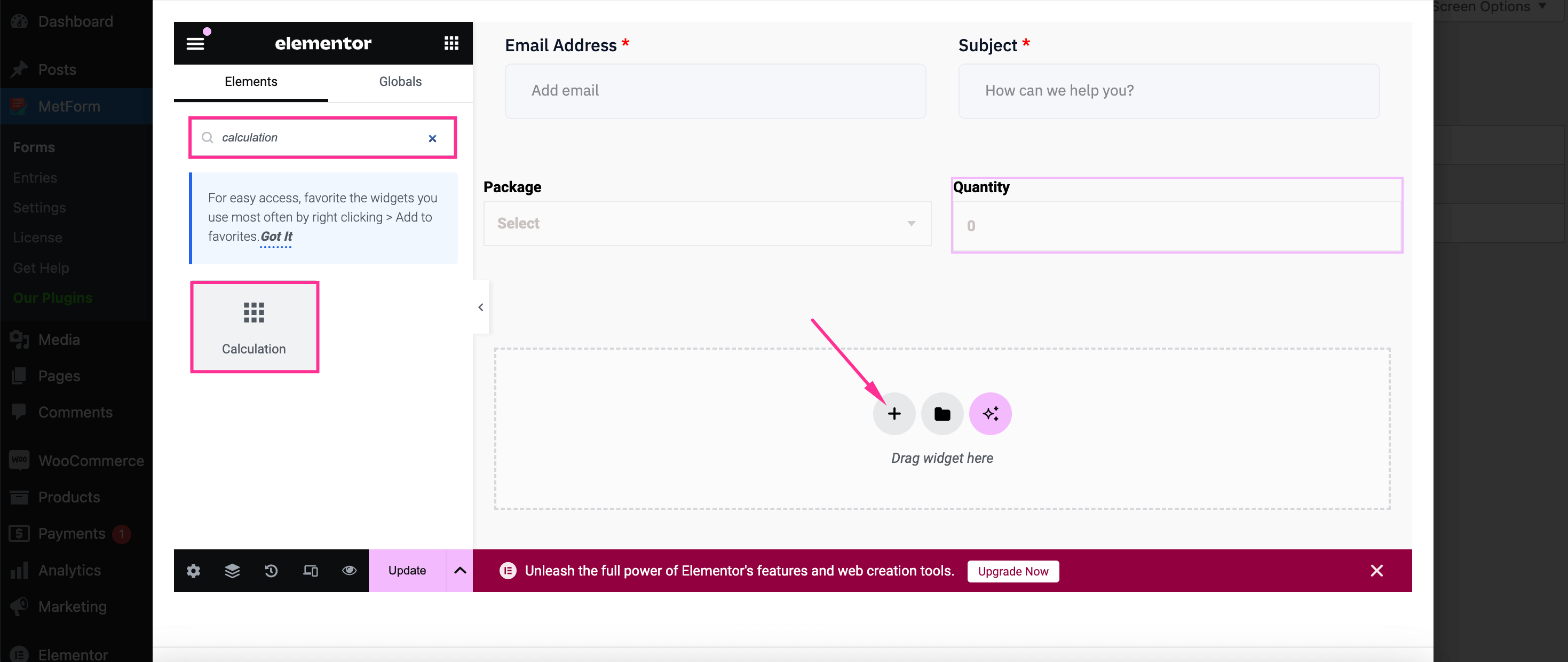
Proprio come gli altri campi del modulo avanzato, regolare l'etichetta, Nome, Testo guida, E Prefisso per questo campo Calcolo.

Passaggio 4: imposta formule diverse nei campi di calcolo
This is the most important step where you need to apply different formulas according to your needs. Here we’re showing an example of applying multiplication on the Calculation field. For that, copia e incolla il nome di Select E Campi numerici. Poi fare clic sul campo Calcolo E espandere Impostazioni riempire il campo “Espressioni con operatori e input” con “pacchetto * quantità”. Finalmente, premi il pulsante "Aggiorna" button to live your form built with calculated fields form plugin.
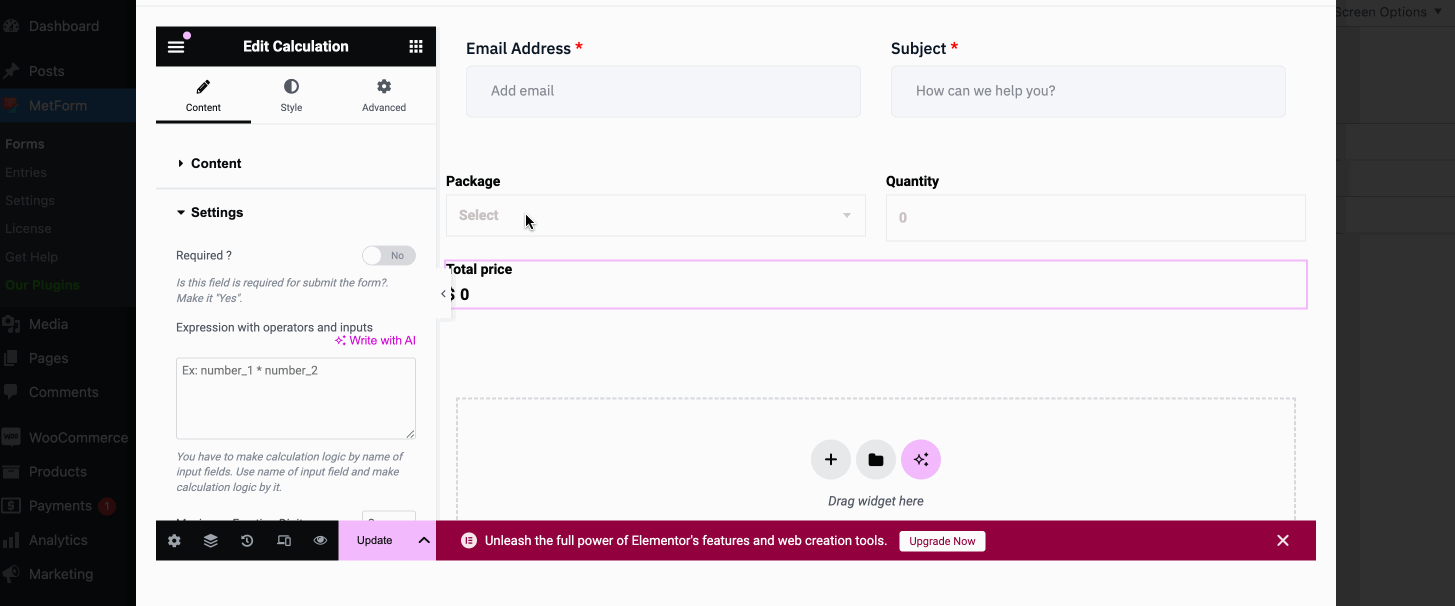
Oltre a eseguire la moltiplicazione, puoi applicare qualsiasi formula a questo campo di calcolo. Qui stiamo elencando comandi per applicare formule diverse:
- Aggiunta: confezione + q.tà
- Sottrazione: pacchetto – quantità
- Moltiplicazione: confezione * q.tà
- Divisione: confezione/q.tà
- Galleggiante: float(pacchetto/qtà,2)
- Formato numero: numeroFormato(pacchetto * quantità)
- Pavimento: pavimento (pacchetto/quantità)
- Girare: rotondo(pacchetto/quantità)
- Ceil: ceil (pacchetto/quantità)
Segui i comandi precedenti per applicare qualsiasi tipo di calcolo nel modulo della calcolatrice interattiva.
Vantaggi di visualizzare un modulo di calcolo sul tuo sito WP
Calculation forms benefit your business sites in numerous ways. Here are the top advantages of integrating a calculation form into your website:
- Questa forma serve a vari scopi come calcolo dei costi, stima del prestito, ecc.
- I tuoi clienti non hanno bisogno di lasciare il tuo sito per utilizzarlo strumenti esterni per fare calcoli.
- Il calcolo rapido migliora esperienza degli utenti E soddisfazione.
- Esso contribuisce alla raccolta dei lead che viene ulteriormente utilizzato per scopi di marketing.
- Calcolo automatizzato elimina il rischio di errori umani.
- Forme di calcolo aumentare il coinvolgimento degli utenti influenzando positivamente l'esperienza dell'utente e soddisfazione.
FAQ
WordPress supporta i calcoli?
WordPress ha più plugin di moduli attraverso i quali puoi risolvere equazioni complesse. Uno di questi strumenti, MetForm è menzionato sopra. Questo plugin per calcolatrice WordPress può calcolare automaticamente i valori di più campi e semplificare calcoli difficili.
Puoi creare moduli di calcolo WordPress senza plugin?
SÌ, you can build interactive calculator forms without using a WP plugin. The alternative option to WordPress calculation form builder is coding. By utilizing coding skills, you can add any kind of calculation form to your WP site.
⭐ Seleziona per imparare come limitare le voci del modulo in WordPress ⭐
Riassumendo
Incorporare moduli di calcolo nel tuo sito WordPress aumenta il coinvolgimento e riduce la probabilità di commettere errori durante i calcoli. Di conseguenza, la raccolta di lead e il tasso di invio dei moduli miglioreranno notevolmente. Per fortuna, con strumenti completi e senza codice come MetForm, puoi creare moduli di calcolatrice personalizzati in pochi minuti. Inoltre, qualsiasi forma come logica condizionale, forme a più fasi, etc. can be created using this best WordPress calculator form builder. So, follow the tutorial above to integrate these capabilities into your business sites in no time.


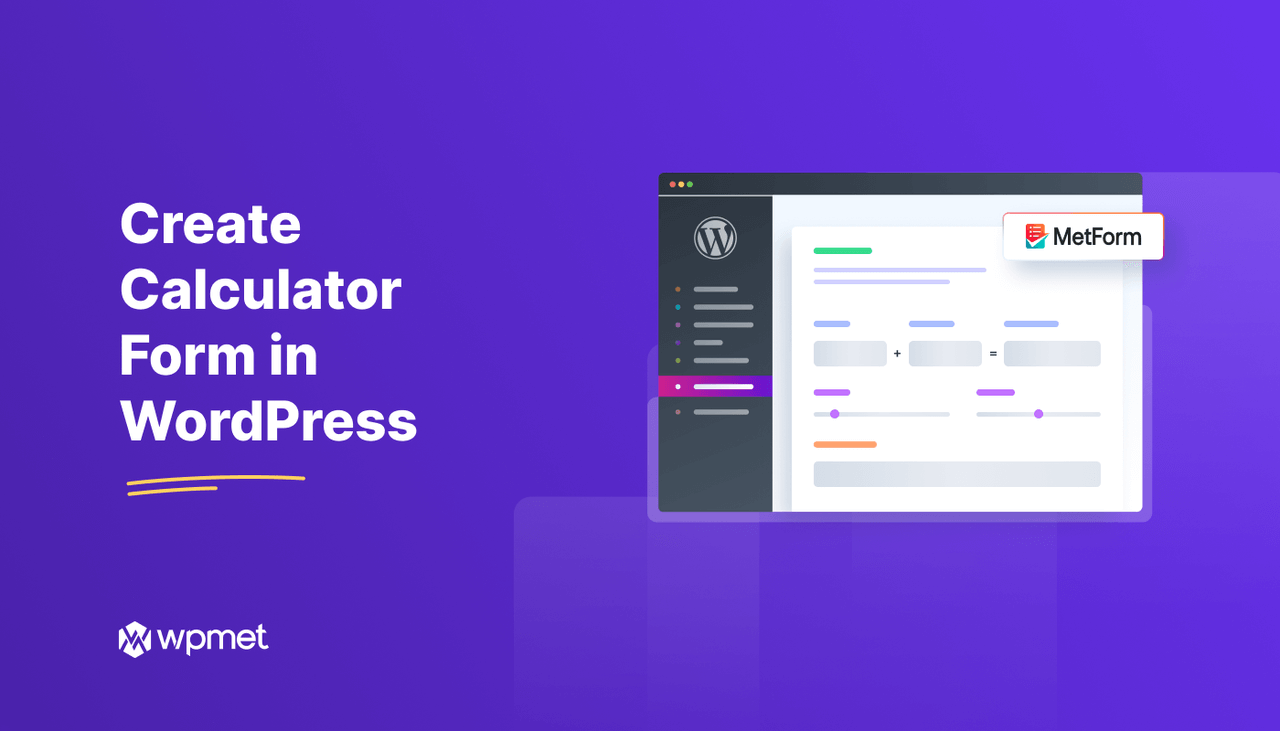
Lascia un commento